Aggressive Load Balancing auf Wireless LAN Controller (WLCs) Version 6.0.182.0 und früheres Konfigurationsbeispiel
Inhalt
Einleitung
In diesem Dokument wird die aggressive Lastverteilungsfunktion für Wireless LAN Controller (WLCs) in Version 6.0.182.0 und früheren Versionen erläutert.
Voraussetzungen
Anforderungen
Cisco empfiehlt, dass Sie über Kenntnisse in folgenden Bereichen verfügen:
-
Kenntnisse der Konfiguration des Wireless LAN-Controllers und des Lightweight Access Points (LAP) für den Basisbetrieb.
-
Grundkenntnisse des LWAPP (Lightweight Access Point Protocol).
Verwendete Komponenten
Die Informationen in diesem Dokument basierend auf folgenden Software- und Hardware-Versionen:
-
Cisco Wireless LAN Controller der Serie 4400 mit Version 5.0.148.0
-
Cisco Aironet Lightweight Access Points der Serie 1250
-
Cisco Aironet 802.11a/b/g (CB21AG) Wireless LAN Client-Adapter mit Version 3.6
Die Informationen in diesem Dokument beziehen sich auf Geräte in einer speziell eingerichteten Testumgebung. Alle Geräte, die in diesem Dokument benutzt wurden, begannen mit einer gelöschten (Nichterfüllungs) Konfiguration. Wenn Ihr Netz Live ist, überprüfen Sie, ob Sie die mögliche Auswirkung jedes möglichen Befehls verstehen.
Konventionen
Weitere Informationen zu Dokumentkonventionen finden Sie unter Cisco Technical Tips Conventions (Technische Tipps von Cisco zu Konventionen).
Aggressive Lastverteilung
Durch den aggressiven Lastenausgleich im WLC können die LAPs in einem LWAPP-System zwischen den APs einen Lastenausgleich durchführen.
Diese Funktion kann zum Lastenausgleich von Clients über LAPs auf einem einzelnen Controller verwendet werden.
Aggressive Lastverteilung funktioniert in der Zuordnungsphase. Wenn diese Funktion aktiviert ist und die Bedingungen für den Lastenausgleich erfüllt sind, werden beim Versuch eines Wireless-Clients, eine Verbindung zu einer LAP herzustellen, dem Client zugeordnete Antwortrahmen mit einem 802.11-Antwortpaket gesendet, das den Statuscode 17 enthält. Dieser Code weist darauf hin, dass der Access Point zu beschäftigt ist, um weitere Zuordnungen zu akzeptieren.
Es liegt in der Verantwortung des Auftraggebers, diesen Antwortrahmen mit Ursachencode 17 einzuhalten, zu verarbeiten oder zu verwerfen. Einige Clients ignorieren diese, obwohl sie Teil der 802.11-Spezifikation sind. Der Standard schreibt vor, dass der Client-Treiber nach einem anderen Access Point suchen muss, mit dem er eine Verbindung herstellen kann, da er vom ersten Access Point, den er versucht, eine "Besetzt"-Nachricht empfängt. Viele Kunden tun dies nicht und senden die Anfrage erneut. Bei nachfolgenden Verbindungsversuchen darf der betreffende Client mit dem Wireless-Netzwerk verbunden werden.
In WLC-Versionen 6.0.182.0 und früher sendet der Controller dem Client nur einen Zuordnungs-Antwortrahmen mit dem Begründungscode 17. Wenn der Client beschließt, den Ursachencode 17 zu verwerfen, kann der Client den gleichen Access Point erneut versuchen, und dieses Mal kann der Access Point dem Client die Verknüpfung abschließen.
Wenn der Client den Antwortstatuscode 17 einhält, versucht er, eine Verbindung zu einem anderen Access Point herzustellen. Wenn z. B. Load Balancing aktiviert ist und das Load Balancing-Fenster als fünf Clients konfiguriert ist, erhält der Client beim Versuch, eine Verbindung zum Access Point herzustellen, einen 802.11 Association Response-Frame mit dem Statuscode 17, der anzeigt, dass der Access Point belegt ist.
Konfigurieren eines aggressiven Lastenausgleichs
Aggressive Lastverteilung kann über die CLI oder die GUI des Wireless LAN-Controllers konfiguriert werden.
Befehlszeilenschnittstelle
Gehen Sie wie folgt vor, um aggressives Load Balancing über die CLI zu aktivieren oder zu deaktivieren:
-
Geben Sie den folgenden Befehl ein:
config load-balancing status {enable | disable} -
Geben Sie diesen Befehl ein, um die Fenstergröße zu konfigurieren:
configure load-balancing window <size>
Hinweis: Die Fenstergröße kann zwischen 0 und 20 liegen.
Grafische Benutzeroberfläche
Gehen Sie wie folgt vor, um aggressives Load Balancing über die Benutzeroberfläche zu konfigurieren:
-
Klicken Sie in der Benutzeroberfläche des Controllers auf Controller > General (Controller > Allgemein), um die allgemeine Seite zu öffnen.
-
Wählen Sie im Dropdown-Feld Aggressive Load Balancing (Aggressiver Lastenausgleich) entweder Enabled (Aktiviert) oder Disabled (Deaktiviert) aus, um diese Funktion zu konfigurieren.
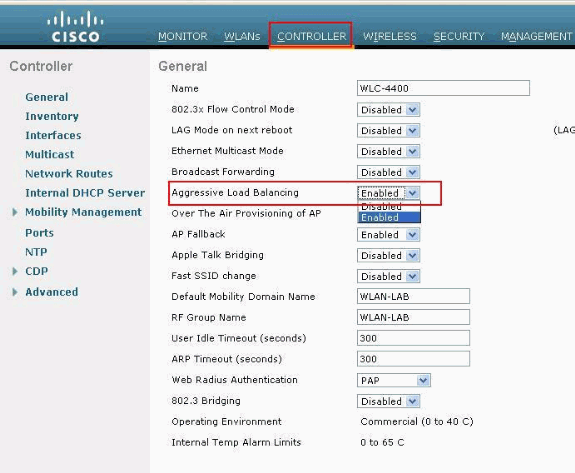
-
Klicken Sie auf Apply (Anwenden).
Beispiel für aggressiven Lastenausgleich
Die Fenstereinstellung steuert, wann der aggressive Lastenausgleich beginnt. Bei einer Fenstereinstellung von five, d. h. der Standardeinstellung in Version 6.0.182.0 oder früher, werden alle Clients nach dem sechsten Client mit einem Load Balancing versehen.
Hier ein Beispiel für aggressiven Lastenausgleich:
-
Zwei APs, AP1 und AP2, sind jeweils zwei bzw. drei Clients zugeordnet.
-
Der Lastenausgleich ist aktiviert, und das Fenster ist auf Null gesetzt.
Diese Informationen werden beim Debuggen auf dem Controller abgerufen:
*May 19 13:10:33.023: 00:40:96:b4:8b:ff Load Balancing mobile 00:40:96:b4:8b:ff 802.11bg minimum users 0, window 0 *May 19 13:10:33.023: 00:40:96:b4:8b:ff Load Balancing mobile 00:40:96:b4:8b:ff on AP 00:17:df:9f:0f:e0(1) band 1 has 0 users - Good: rssi (antenna-A -31) (antenna-B -57), snr = 57 *May 19 13:10:33.023: 00:40:96:b4:8b:ff Load Balancing mobile 00:40:96:b4:8b:ff on AP 00:17:df:9e:ad:d0(1) band 1 has 2 users - Bad: rssi (antenna-A -37) (antenna-B -64), snr = 38 *May 19 13:10:33.023: 00:40:96:b4:8b:ff Load Balancing mobile 00:40:96:b4:8b:ff could not find acceptable 802.11a candidate -- defaulting all *May 19 13:10:33.023: 00:40:96:b4:8b:ff Load Balancing mobile 00:40:96:b4:8b:ff is denied association with AP 00:17:df:9e:ad:d0(1) (count=1)
Wenn Sie die Fehlersuche für eine bestimmte MAC-Adresse des Clients durchführen, wird Folgendes angezeigt:
*May 19 13:14:13.432: 00:40:96:b4:8b:ff Sending Assoc Response to station on BSSID 00:17:df:9f:0f:e0 (status 17)
Wenn der Client den Statuscode 17 nicht einhält und erneut versucht, den ursprünglichen Access Point anzuzeigen, wird Folgendes angezeigt:
*May 19 13:14:14.042: 00:40:96:b4:8b:ff Load Balancing mobile 00:40:96:b4:8b:ff is permitted to associate with AP 00:17:df:9f:0f:e0(1) ( on RETRY count=1)
Sie können diesen Befehl ausführen, um die Konfiguration des Lastenausgleichs zu überprüfen:
(Cisco Controller) >show load-balancing Aggressive Load Balancing........................ Disabled Aggressive Load Balancing Window................. 10 clients
Hinweis: Wenn Sie Cisco Wireless IP-Telefone der Serien 7921 und 7920 mit Controllern verwenden, stellen Sie sicher, dass der aggressive Lastenausgleich für jeden Controller deaktiviert ist. Andernfalls kann der erste Versuch des Telefons fehlschlagen, was zu einer Unterbrechung des Audiopfads führt.
Wichtige Hinweise zum aggressiven Lastenausgleich
Hier einige weitere Punkte, die Sie beachten sollten:
-
Ein Client, der bereits authentifiziert und zugeordnet wurde, wird durch aggressives Load Balancing niemals aus dem System entfernt. Lastenausgleich erfolgt nur in der Zuordnungsphase.
-
Diese Funktion wird pro Controller implementiert. Das bedeutet, dass alle APs im gleichen geografischen Bereich logisch mit demselben WLC verbunden werden müssen, wenn aggressiver Lastenausgleich gewünscht wird.
Der Lastenausgleich findet nicht statt, wenn
-
Das Fenster zum Grenzwertausgleich wird nicht überschritten. Das heißt, wenn der vom Client angeforderte Access Point ein gültiger potenzieller Access Point ist (aktuelle Benutzeranzahl <= Fenster + min Benutzer).
-
Der Client sendet eine Zuordnungsanfrage an einen Zugangspunkt, dem er zuvor zugeordnet war.
Zugehörige Informationen
Revisionsverlauf
| Überarbeitung | Veröffentlichungsdatum | Kommentare |
|---|---|---|
1.0 |
01-Dec-2013 |
Erstveröffentlichung |
 Feedback
Feedback